JavaScript – язык программирования, благодаря которому на сайтах работают интерактивные элементы: всплывающие окна с подсказками, формы обратной связи, анимации, кнопки. Он встроен в браузеры в виде плагина. Если на веб-ресурсах перестали появляться указанные элементы, возможно, нужно включить JavaScript в Яндекс Браузере.
Как управлять JavaScript в Яндекс Браузере на ПК
Бывают ситуации, когда Ява Скрипт нужно, наоборот, отключить. Например, чтобы сэкономить трафик интернета или увеличить его скорость, а также убрать всплывающие окна, которые многих раздражают.
Важно. При выключенном плагине на веб-ресурсах могут не появляться нужные пользователю элементы.
Включить или отключить для всех сайтов в настройках
Как найти параметр JavaScript в настройках Яндекс Браузера:
- Кликнуть по трем линиям справа вверху. Зайти в «Настройки».
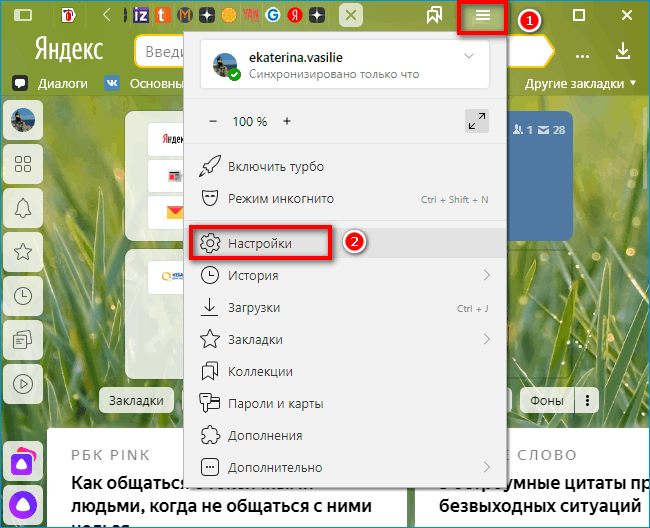
- Открыть раздел «Сайты» слева. В правой части окна перейти по ссылке «Расширенные настройки сайтов».
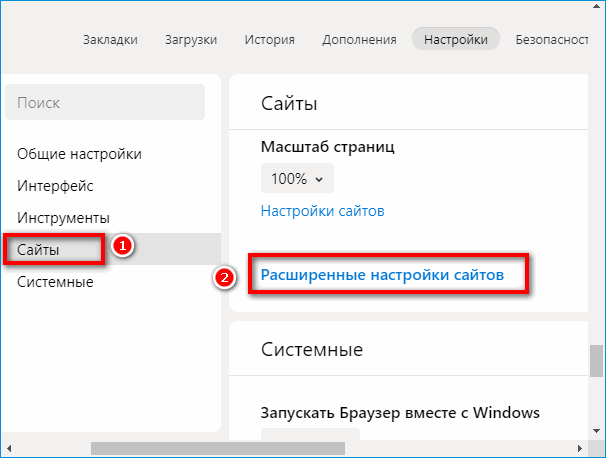
- Прокрутить страницу до конца. Найти пункт JavaScript. Чтобы включить плагин, выделить значение «Разрешен». Чтобы отключить, выделить «Запрещен».
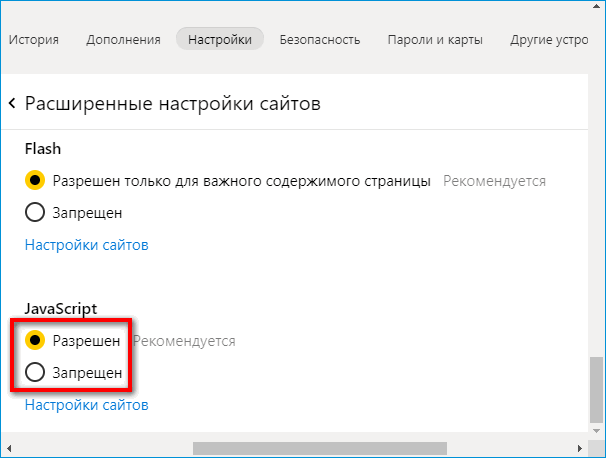
После включения или отключения JavaScript желательно перезагрузить обозреватель, чтобы все изменения вступили в силу.
Настроить исключения для определенных веб-ресурсов
С выключенным JavaScript многие сайты будут отображаться некорректно, поэтому лучше не отключать плагин сразу для всех веб-ресурсов, а настроить исключения лишь для некоторых страниц. То есть создать черный или белый список.
Как добавить исключения в Яндекс Браузере:
- Открыть «Расширенные настройки сайтов». Найти JavaScript в конце списка и кликнуть по ссылке «Настройки сайтов» под ним.
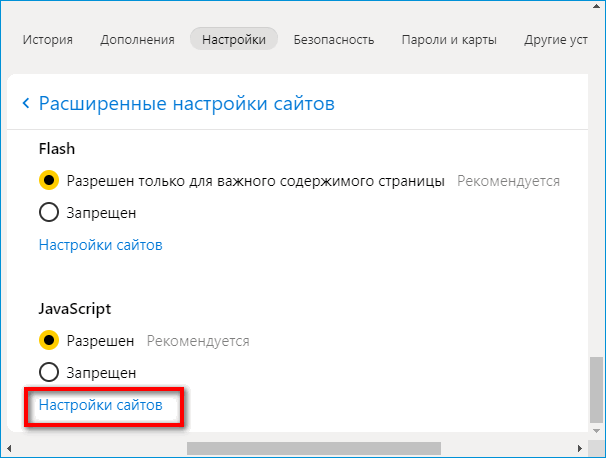
- Перейти в раздел «Разрешен» или «Запрещен» в зависимости от того, какой список нужно создать, – белый или черный соответственно. Кликнуть по ссылке «Добавить» справа вверху.
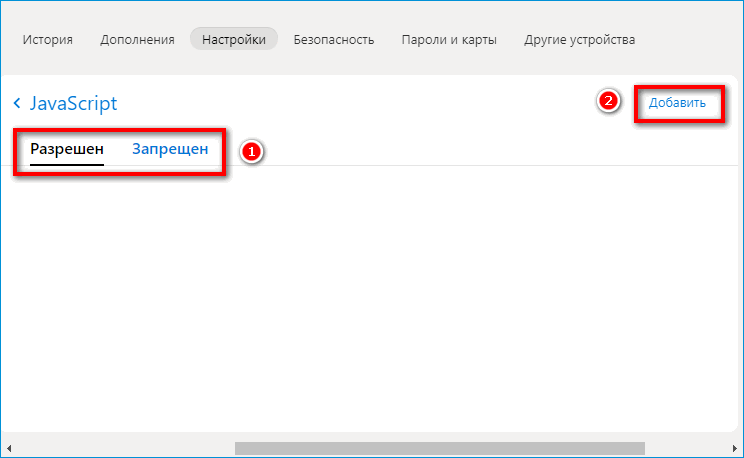
- Написать в дополнительном окошке адрес сайта. Предварительно лучше скопировать его из Умной строки. Кликнуть по «Добавить».
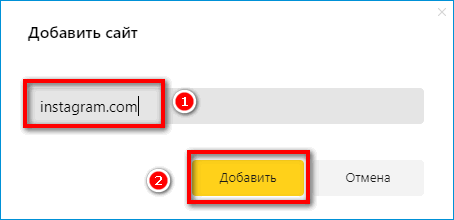
- Если навести курсор на добавленный ресурс, справа появятся две ссылки: «Запретить»/«Разрешить» и «Удалить». С помощью них можно в будущем редактировать перечни исключений.
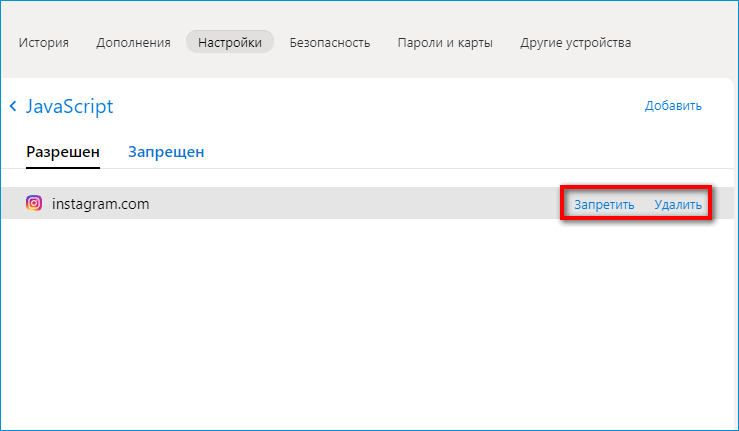
JavaScript и Java – не одно и то же. Это два языка, отвечающие за проигрывание разных элементов на сайтах.
Включить или отключить для конкретных сайтов (через панель Protect)
Включить или заблокировать плагин можно сразу на панели Protect:
- Открыть нужный веб-ресурс. Найти в начале адресной строки иконку в виде замка – щелкнуть по ней.
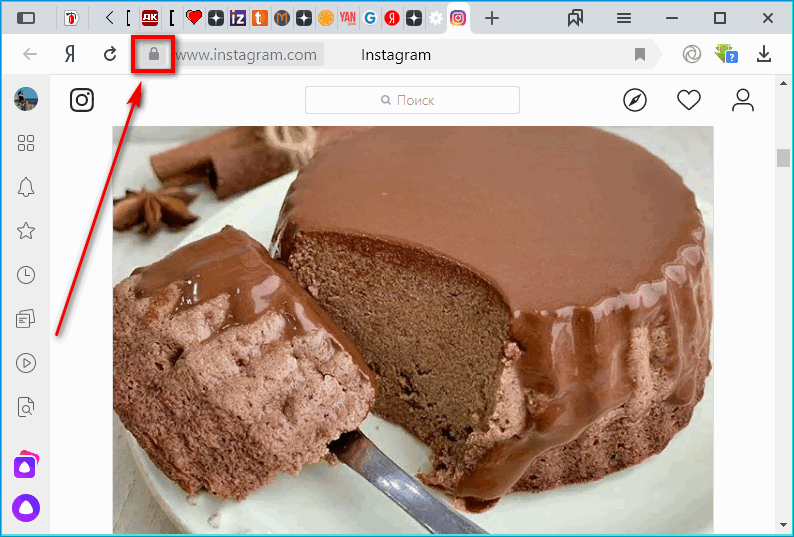
- На панели Protect нажать на ссылку «Подробнее».
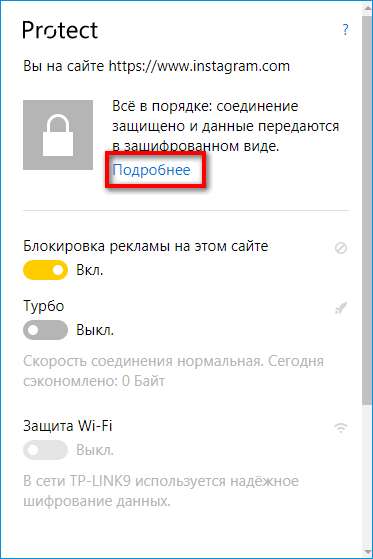
- Отыскать в списке плагинов JavaScript. Кликнуть по стрелке на пункте.
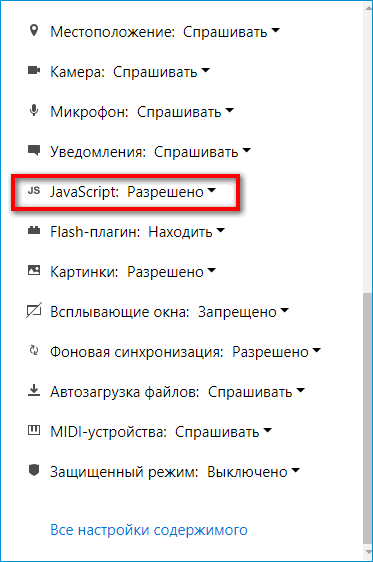
- Выбрать одно из значений: «Разрешать (по умолчанию)», «Разрешать» или «Блокировать».
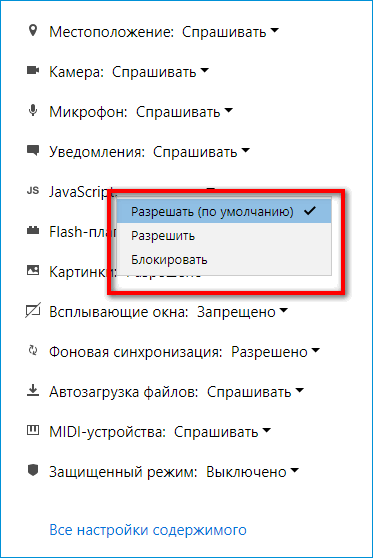
- Повторить шаги для других сайтов.
Способ подходит для тех случаев, когда нужно отключить Джава Скрипт только для одного-двух сайтов.
Можно ли управлять JavaScript в Yandex на телефоне
В Яндекс Браузере на Андроиде отсутствует параметр, который отвечает за включение/блокировку Ява Скрипта. То есть на телефоне этим плагином пользователь управлять не может.

Отключить JavaScript в Яндекс Браузере можно только на компьютере. Мобильный вариант приложения этого сделать не позволяет. В настройках можно составить белый и черный списки сайтов, которым разрешается или запрещается использовать плагин. Управлять Ява Скриптом на конкретных сайтах можно также через панель «Протект», которая открывается через замок в начале адресной строки.




